9 personverninnstillinger for iPhone du bør slå på nå

Apple gjør en bedre jobb enn de fleste selskaper når det gjelder personvern. Men ikke alle standardinnstillingene på iPhone er i brukerens beste interesse.
Lavstrømsmodus på iPhonen din er en hendig funksjon som bidrar til å forlenge batterilevetiden, men den slår seg automatisk av når batterinivået går over 80 %. Hvis du reiser eller bare vil forlenge batterilevetiden på den eldre iPhonen din, finnes det en måte å la den være på. Slik gjør du det.
Slå på lavstrømsmodus manuelt på iPhone
Under normale omstendigheter vil du se et varsel når batterinivået på iPhonen din faller under 20 %, som spør om du vil slå på lavstrømsmodus. Du kan imidlertid slå på lavstrømsmodus manuelt når som helst.
Åpne Innstillinger -appen på telefonen din og naviger til Batteri .
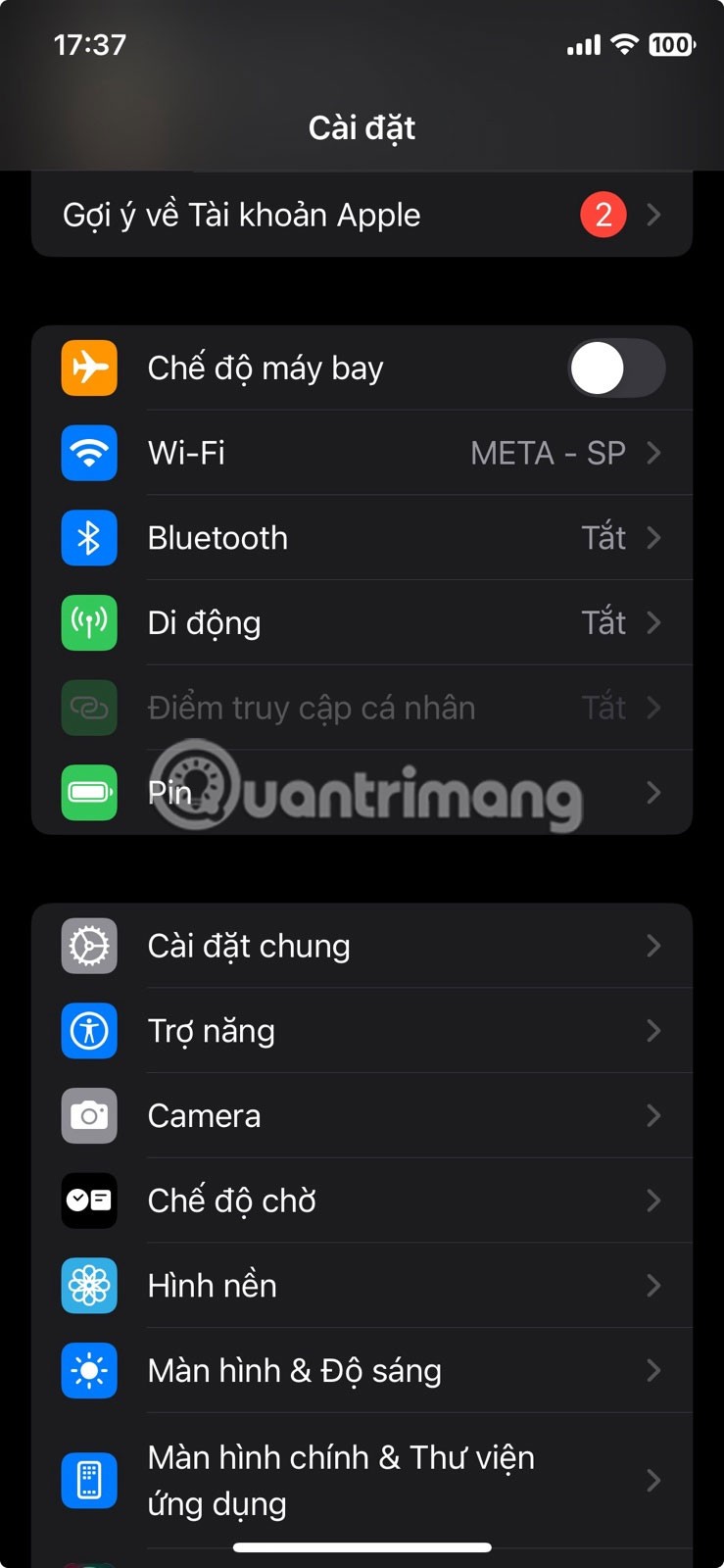
Slå på bryteren for lavstrømsmodus derfra.
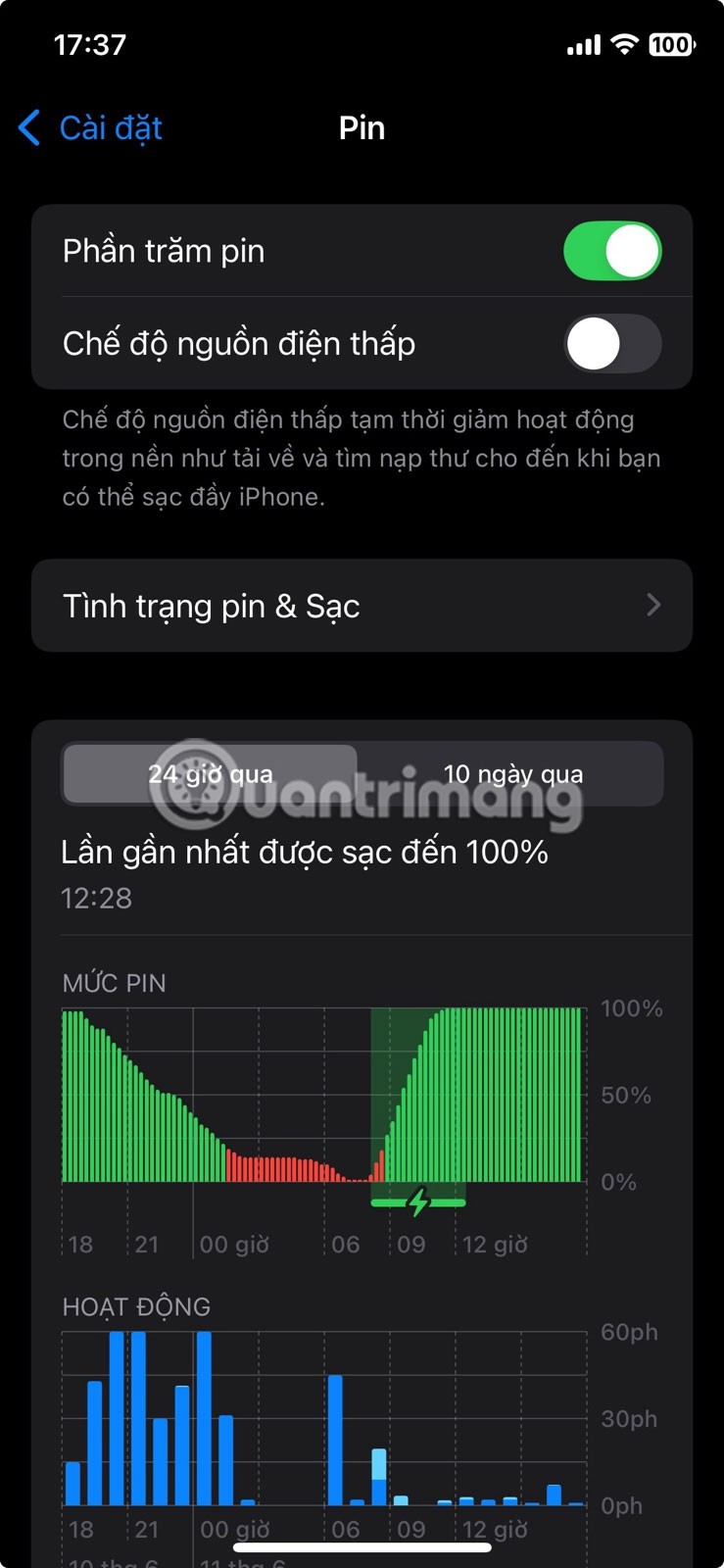
Når du gjør det, vil batteriindikatorlampen øverst bli gul.
Etter at du har slått på strømsparemodus, gjør iPhone automatisk flere endringer for å spare strøm, inkludert:
Sammen vil disse endringene bidra til å redusere iPhones strømforbruk, noe som bidrar til å forlenge batterilevetiden.
Slå på lavstrømsmodus fra Kontrollsenteret på iPhone
Hvis du stadig må bytte mellom lavstrømsmodus og normal modus på iPhonen din, kan du enkelt legge til en snarvei for lavstrømsmodus i Kontrollsenteret og aktivere den derfra.
Trinn 1:
I Snarveier-appen på iPhone trykker brukerne på Automatisering nedenfor. Deretter trykker brukerne på Opprett personlig automatisering .
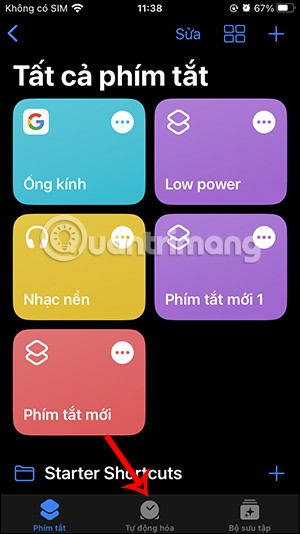
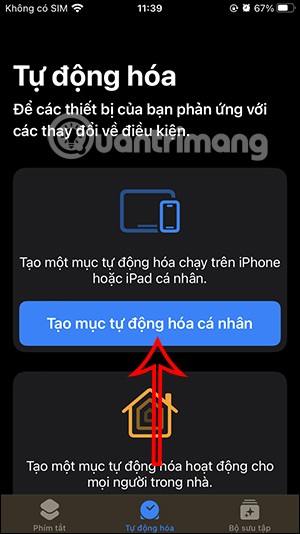
Trinn 2:
Nå søker du under oppgavelisten Batterinivå for å justere. Her vil brukeren se justeringslinjen for batterinivå for å automatisk slå på lavstrømsmodus. Du justerer den hvite sirkelknappen til batterinivået i % du ønsker. Klikk deretter på Neste øverst til høyre.
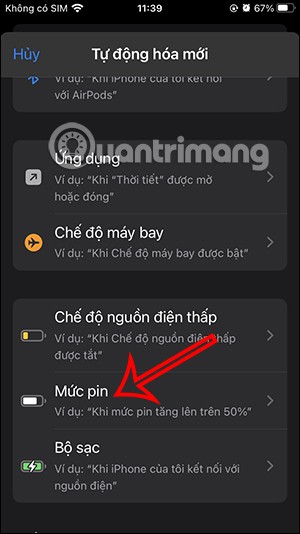
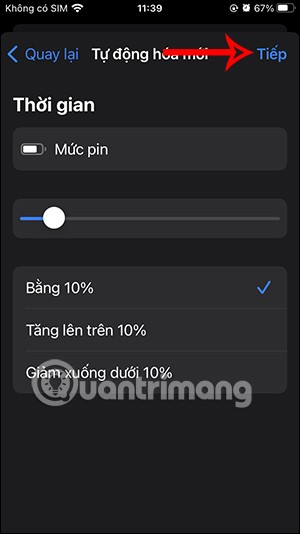
Trinn 3:
Nå skriver du inn nøkkelordet batteri i søkefeltet nederst i listen, og klikker deretter på oppgaven Angi lavstrømsmodus .
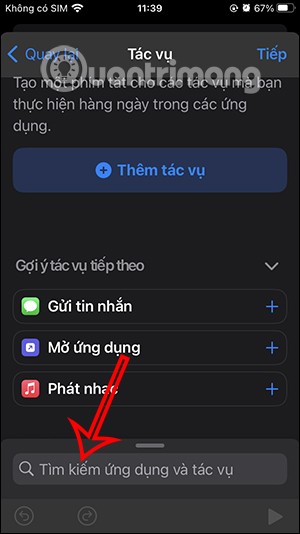
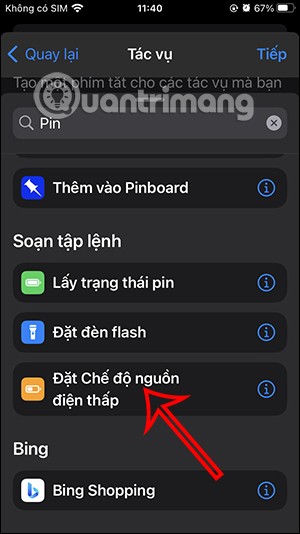
Trinn 4:
Så du er ferdig med å opprette oppgaven. Klikk på Neste for å gå til det nye grensesnittet. Her må du slå av Spør før kjøring-modus for å aktivere strømsparingsmodus automatisk.
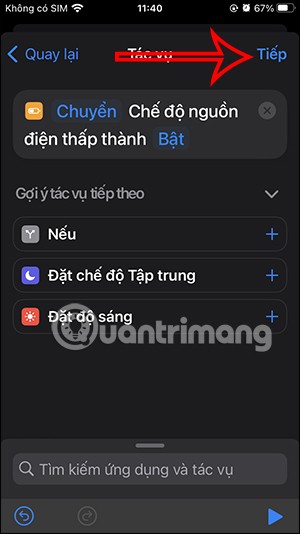
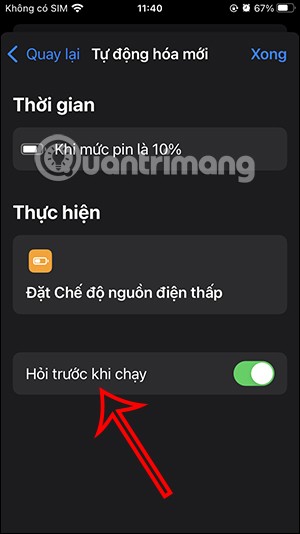
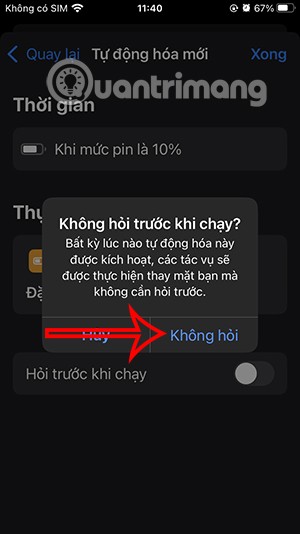
Trinn 5:
Til slutt trykker du på Ferdig for å lagre. Resultatet av oppgaven er at lavstrømsmodus automatisk slås på når batterinivået i prosent er på et visst nivå som er angitt. Når iPhone-batteriet faller til den prosenten, vil du se at lavstrømsmodus er slått på.
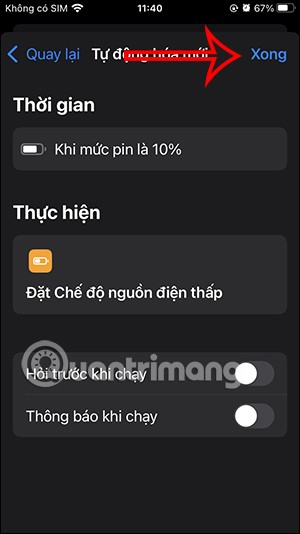
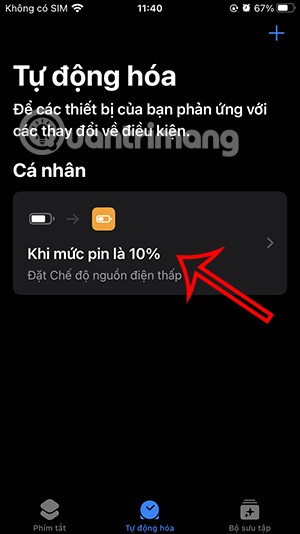
Trinn 6:
Hvis du vil slette denne oppgaven , sveiper du til venstre og velger Slett .
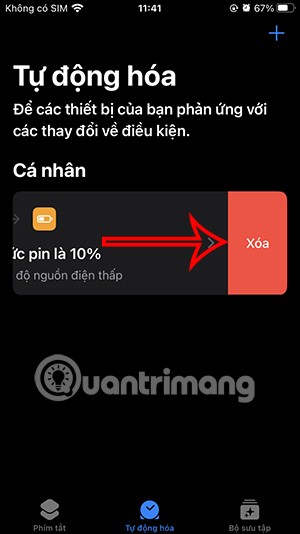
Hvis du vil endre batterinivået i prosent for å automatisk aktivere lav kapasitet, velger du oppgaven og justerer prosenten på nytt . Trykk deretter på Ferdig for å lagre.
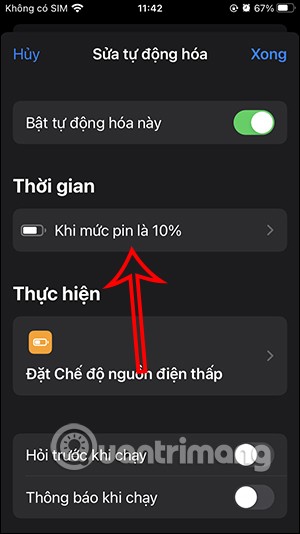
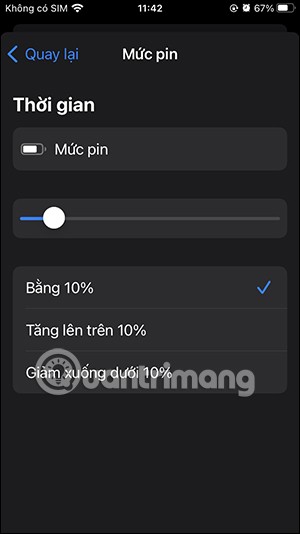
Videoopplæring om automatisk å slå på batterisparing på iPhone
Slå alltid på lavstrømsmodus på iPhone
Det finnes noen situasjoner der du kanskje vil la lavstrømsmodus være på hele tiden uten å måtte bekymre deg for å slå den av eller på. Mange gjør dette når de reiser og stadig tar bilder eller sjekker veibeskrivelser i Kart-appen. I tillegg, hvis du har en eldre iPhone-modell, kan du også dra nytte av å ha lavstrømsmodus på hele tiden, da det kan bidra til å forlenge enhetens levetid.
Du kan gjøre dette ved å bruke Snarveier-appen på iPhonen din for å opprette en automatisering som vil være forhåndsinstallert på enheten din. På denne måten trenger du ikke å huske å slå på Lavstrømsmodus hele tiden.
Åpne Snarveier -appen på telefonen din.
Bytt til Automatisering -fanen nederst. Trykk på + -knappen øverst til høyre.
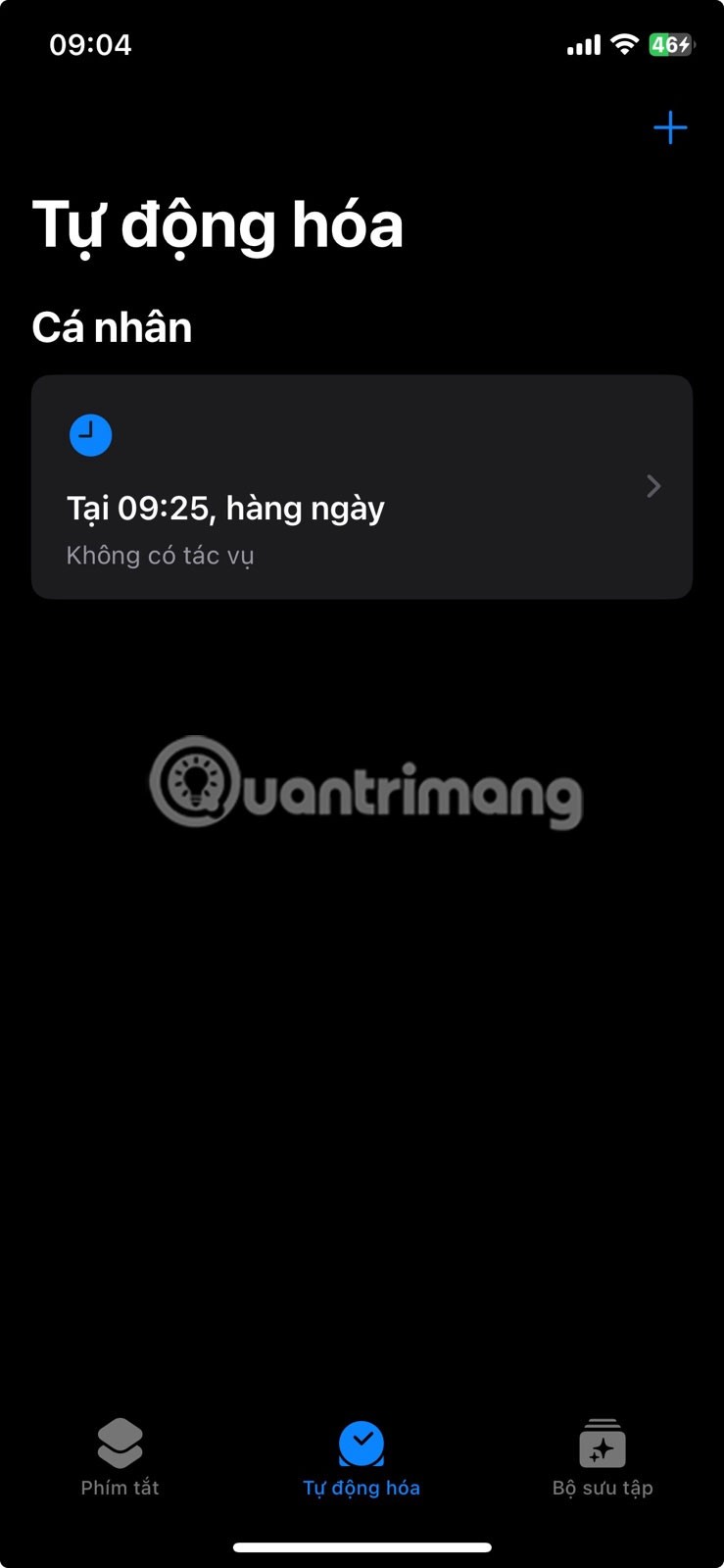
Sveip ned og velg alternativet Batterinivå .
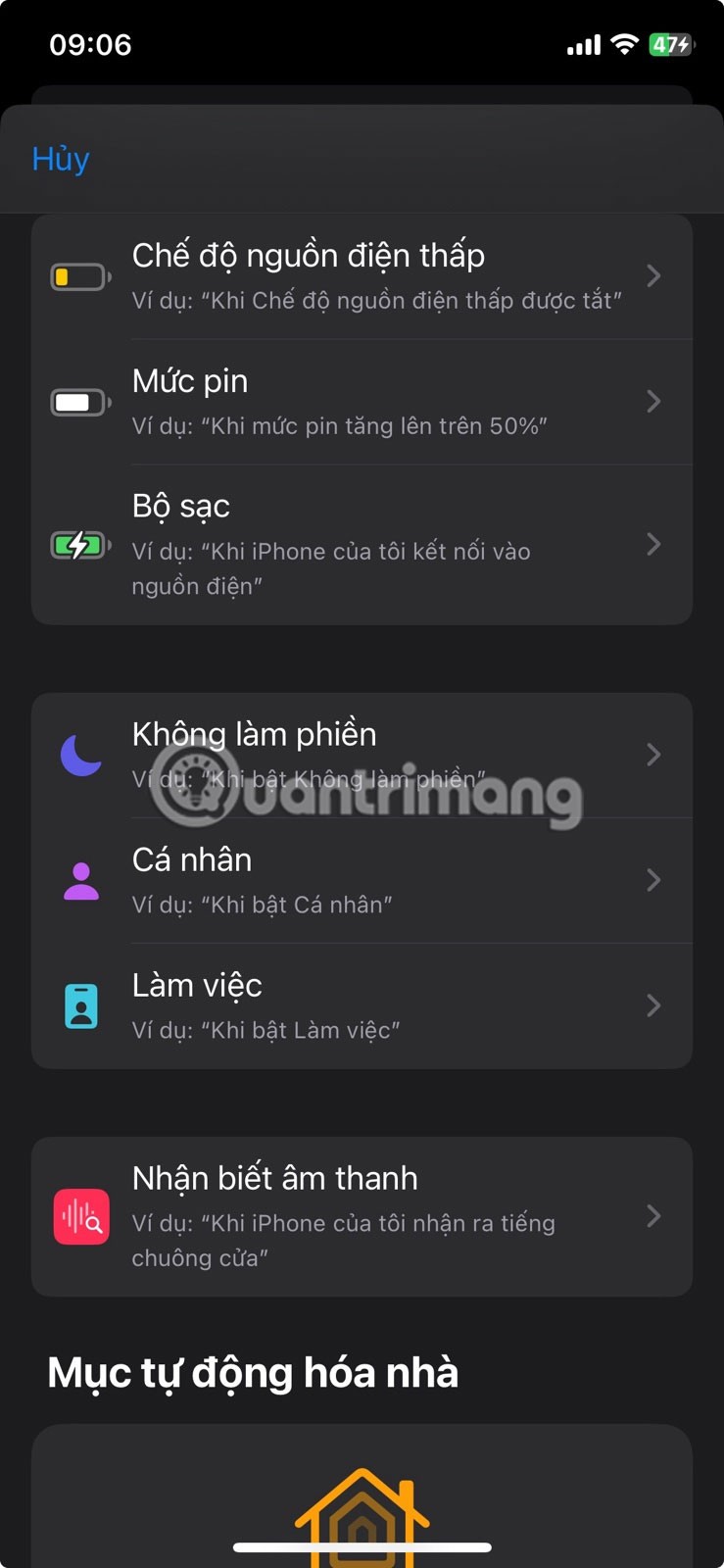
Flytt glidebryteren til maksimum. Velg alternativet Reduser til under 100 % . Sørg for å velge alternativet Kjør umiddelbart . Trykk til slutt på Neste .
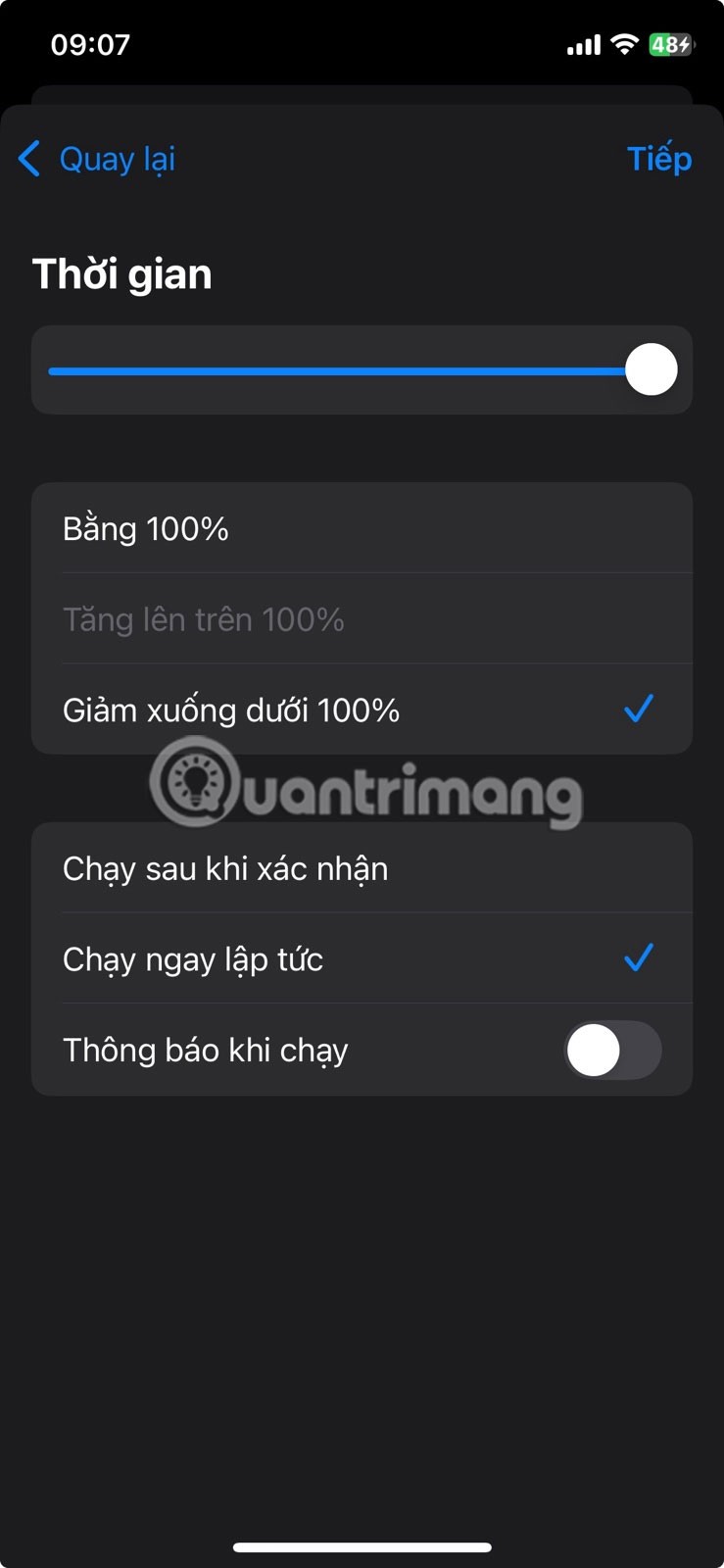
Merk : Hvis du vil at lavstrømsmodus skal aktiveres med en annen prosentandel, kan du stille den inn slik du ønsker, for eksempel 50 % eller 70 %.
Nå er det på tide å legge til en handling. Bruk søkefeltet og skriv inn «lav» . Velg alternativet Angi lav strømmodus . Trykk på Ferdig på neste skjerm.
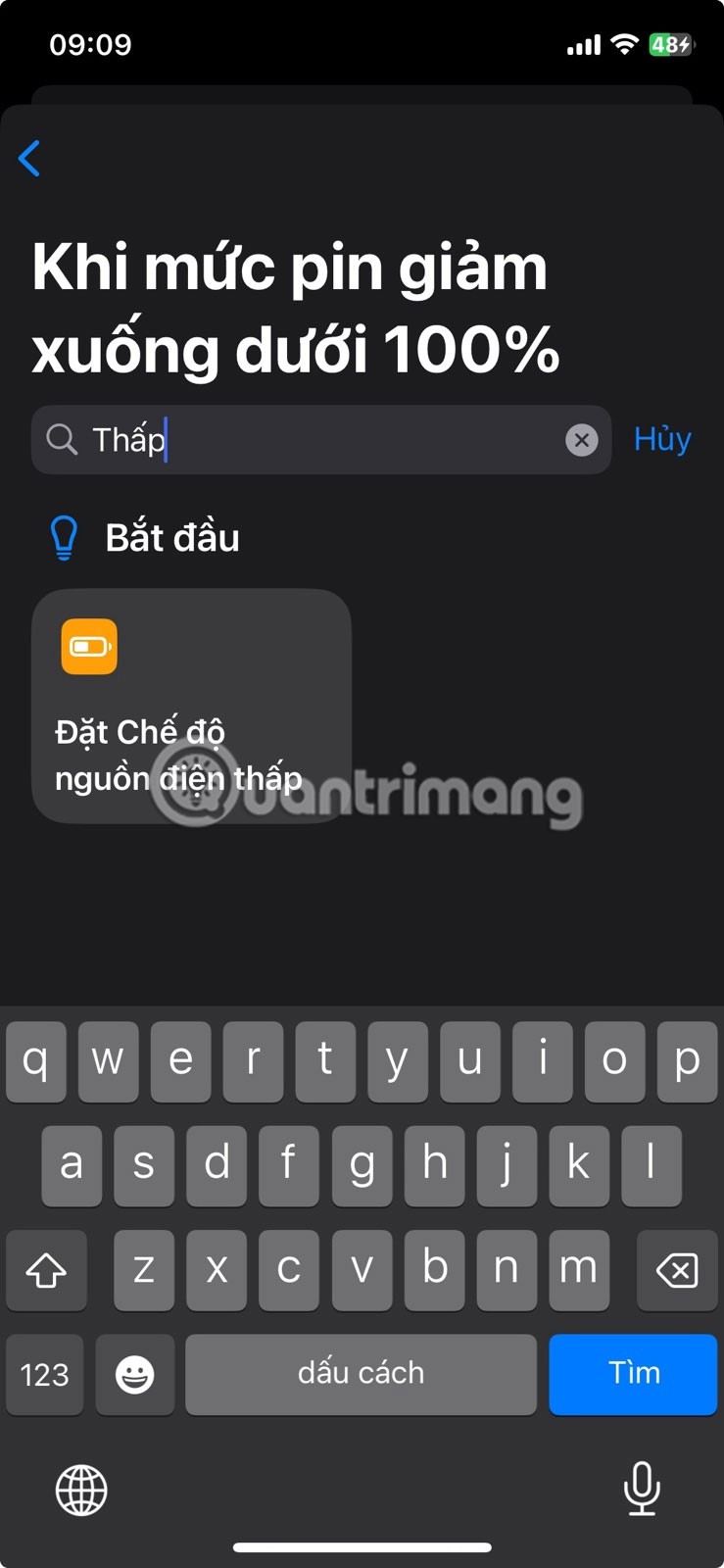
Gå gjennom automatiseringen din. Trykk på Ferdig .
Du kan aktivere alternativet Varsle når den kjører for å vite når snarveien kjører.
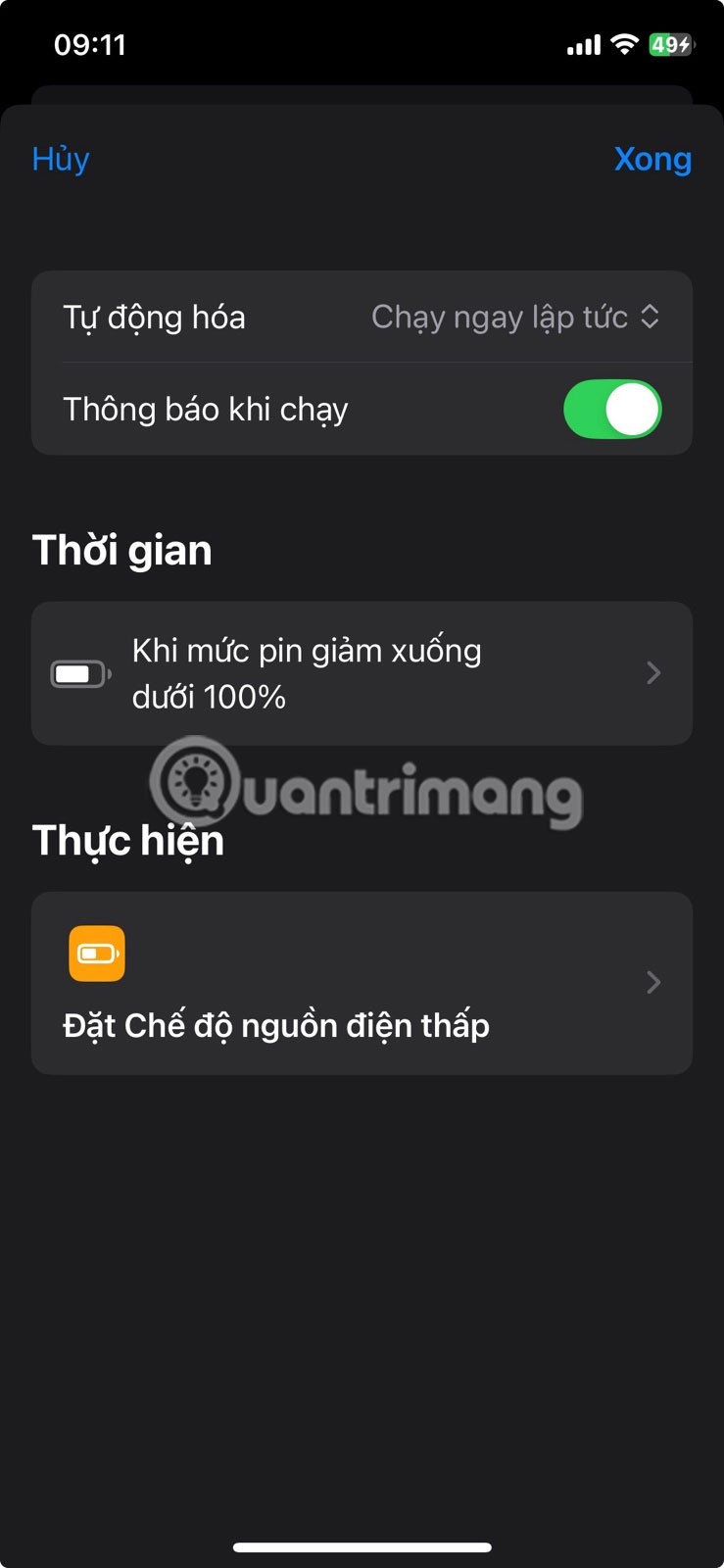
Å aktivere lavstrømsmodus er bare én måte å forlenge batterilevetiden på iPhonen din, men denne artikkelen gir mange andre forslag. Lavstrømsmodus er også tilgjengelig på andre Apple-produkter. Lær for eksempel hvordan du aktiverer og bruker lavstrømsmodus på Apple Watch.
Apple gjør en bedre jobb enn de fleste selskaper når det gjelder personvern. Men ikke alle standardinnstillingene på iPhone er i brukerens beste interesse.
Med denne handlingsknappen kan du ringe ChatGPT når du vil på telefonen din. Her er en veiledning for å åpne ChatGPT ved hjelp av handlingsknappen på iPhone.
Hvordan ta et langt skjermbilde på iPhone hjelper deg med å enkelt fange opp hele nettsiden. Funksjonen for å rulle skjermbilder på iPhone er tilgjengelig på iOS 13, iOS 14, og her er en detaljert veiledning om hvordan du tar et langt skjermbilde på iPhone.
Du kan endre iCloud-passordet ditt på mange forskjellige måter. Du kan endre iCloud-passordet ditt på datamaskinen eller på telefonen din via et støtteprogram.
Når du sender et samarbeidsalbum på iPhone til noen andre, må de godta å bli med. Det finnes flere måter å godta invitasjoner til å dele et album på iPhone på, som vist nedenfor.
Fordi AirPods er små og lette, kan de noen ganger være lette å miste. Den gode nyheten er at før du begynner å rive huset fra hverandre og lete etter de savnede øreproppene dine, kan du spore dem ved hjelp av iPhonen din.
Visste du at avhengig av regionen der iPhonen din er produsert, kan det være forskjeller sammenlignet med iPhoner som selges i andre land?
Omvendt bildesøk på iPhone er veldig enkelt når du kan bruke nettleseren på enheten, eller bruke tredjepartsapplikasjoner for flere søkealternativer.
Hvis du ofte trenger å kontakte noen, kan du sette opp hurtiganrop på iPhonen din med noen få enkle trinn.
Å rotere skjermen horisontalt på iPhone hjelper deg med å se filmer eller Netflix, vise PDF-er, spille spill, ... mer praktisk og få en bedre opplevelse.
Hvis du noen gang har våknet opp og oppdaget at iPhone-batteriet ditt plutselig var nede på 20 % eller mindre, er du ikke alene.
Med Familiedeling kan du dele Apple-abonnementene, kjøp, iCloud-lagring og plassering med opptil seks personer.
Apple har nettopp offisielt lansert iOS 18, den nyeste versjonen av operativsystemet for iPhone med attraktive funksjoner og vakre bakgrunnsbilder.
Som folk flest sender (eller leser) du sannsynligvis bare en melding og går videre. Men sjansen er stor for at du går glipp av en rekke skjulte funksjoner.
Når du installerer en app på iPhonen din fra en annen kilde, må du manuelt bekrefte at appen er klarert. Deretter vil appen bli installert på iPhonen din for bruk.
Når du setter opp en ny iPhone, hjelper det å starte med et solid grunnlag av gode apper.
Det er ingenting komplisert med hvordan man gjør det.
Sammenlignet med en datamaskin, hvor du har en mus for å gjøre presise valg, er det mye vanskeligere å trykke på riktig sted på en iPhone (eller iPad). Det vil si, helt til du får vite om den skjulte styreflaten som har vært rett under fingeren din hele tiden.
Dette er en samling av hvite bakgrunnsbilder, hvite bakgrunnsbilder for alle skjermoppløsninger. Hvis du liker hvitt, kan du se dette albumet.
iPhone demper lyden på iPhone fra ukjente innringere, og på iOS 26 mottar iPhone automatisk innkommende anrop fra et ukjent nummer og spør om årsaken til anropet. Hvis du vil motta ukjente anrop på iPhone, følger du instruksjonene nedenfor.
Apple gjør en bedre jobb enn de fleste selskaper når det gjelder personvern. Men ikke alle standardinnstillingene på iPhone er i brukerens beste interesse.
Med denne handlingsknappen kan du ringe ChatGPT når du vil på telefonen din. Her er en veiledning for å åpne ChatGPT ved hjelp av handlingsknappen på iPhone.
Hvordan ta et langt skjermbilde på iPhone hjelper deg med å enkelt fange opp hele nettsiden. Funksjonen for å rulle skjermbilder på iPhone er tilgjengelig på iOS 13, iOS 14, og her er en detaljert veiledning om hvordan du tar et langt skjermbilde på iPhone.
Du kan endre iCloud-passordet ditt på mange forskjellige måter. Du kan endre iCloud-passordet ditt på datamaskinen eller på telefonen din via et støtteprogram.
Når du sender et samarbeidsalbum på iPhone til noen andre, må de godta å bli med. Det finnes flere måter å godta invitasjoner til å dele et album på iPhone på, som vist nedenfor.
Fordi AirPods er små og lette, kan de noen ganger være lette å miste. Den gode nyheten er at før du begynner å rive huset fra hverandre og lete etter de savnede øreproppene dine, kan du spore dem ved hjelp av iPhonen din.
Visste du at avhengig av regionen der iPhonen din er produsert, kan det være forskjeller sammenlignet med iPhoner som selges i andre land?
Omvendt bildesøk på iPhone er veldig enkelt når du kan bruke nettleseren på enheten, eller bruke tredjepartsapplikasjoner for flere søkealternativer.
Hvis du ofte trenger å kontakte noen, kan du sette opp hurtiganrop på iPhonen din med noen få enkle trinn.
Å rotere skjermen horisontalt på iPhone hjelper deg med å se filmer eller Netflix, vise PDF-er, spille spill, ... mer praktisk og få en bedre opplevelse.


















